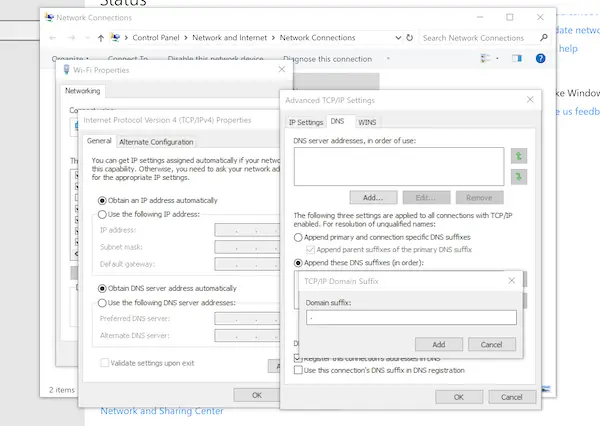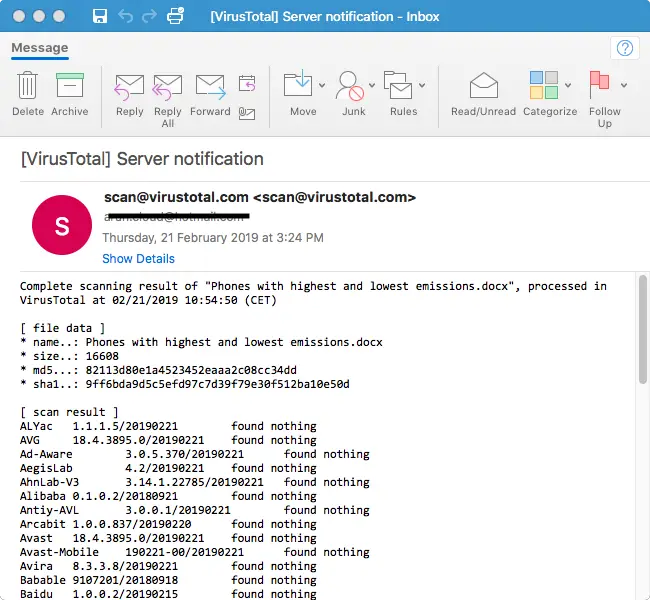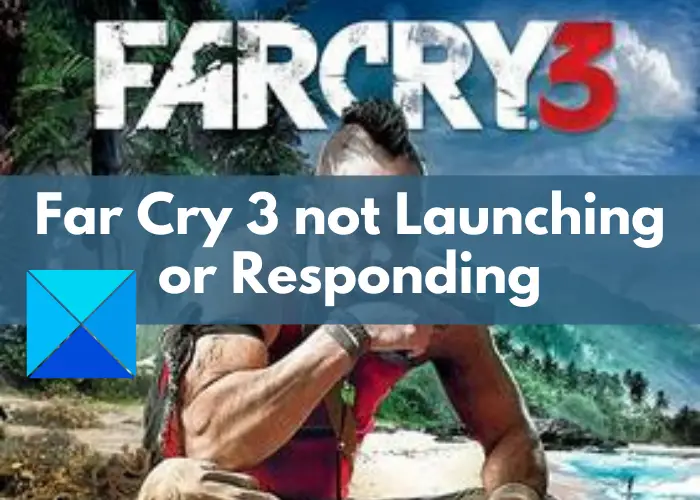Windows には長い間、MSDT ベースの受信トレイ トラブルシューティング ツールが組み込まれていました。 Windows チームは現在、すべてのトラブルシューティングを対話型でインテリジェントな Get Help アプリに統合することを決定しました。この投稿では、Windows 11 のヘルプ アプリで新しいカメラ トラブルシューティング ツールを使用する方法を共有します。
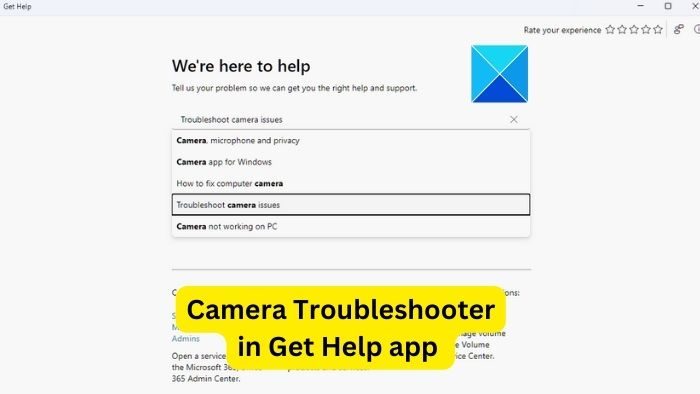
Windows 11 の「ヘルプ」アプリとは何ですか?
Windows チームは、Windows のヘルプとサポート セクションをこの新しいセクションに一元化してきました。ヘルプアプリを入手しばらくの間。問題を入力すると、ナレッジベースに基づいて、アプリが問題を解決するための提案を推奨します。将来的には、AI または ChatGPT がアプリと統合され、Windows 内でより良いソリューションを提案できるようになる可能性があります。
Windows 11 のヘルプ アプリでカメラのトラブルシューティングを使用する方法
始める前に、Get Help App は会話ベースの製品であることを理解してください。つまり、問題を入力すると、解決策が推奨されます。解決策が機能しているかどうかを確認すると、次の提案が表示されます。ユーザーの同意に基づいてバックグラウンドでタスクを実行することもできます。
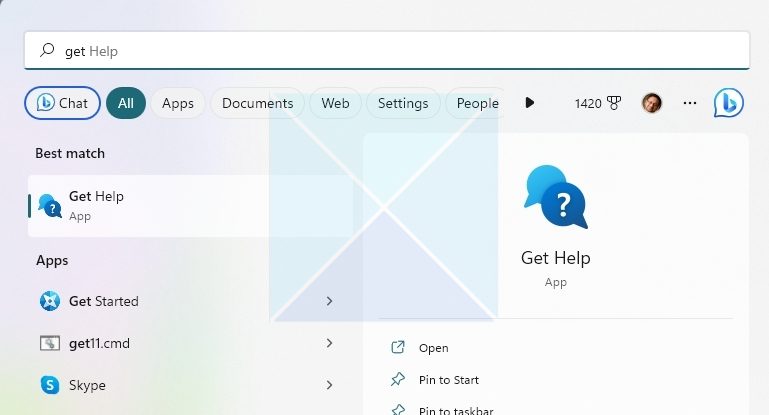
Windows 11 のヘルプ アプリのカメラ トラブルシューティング ツールの使用方法は次のとおりです。
- タイプ助けてもらうスタート メニューで検索し、表示されたらクリックして開きます。
- 問題を入力できるテキスト ボックスが表示されます。この場合、敵を検索しますWindows カメラのトラブルシューティング ツールを実行する
- そうすれば、スマートなプロンプトを表示するカメラの問題のトラブルシューティング、コンピュータのカメラの修復方法、PC でカメラが動作しないなど。 1 つ選択してください。
- これを投稿してください。次に、解決策を推奨し、カメラのトラブルシューティングを開始します。会話ベースのインタラクション確認して実行するように求められます。
新しいカメラのトラブルシューティング ツールを直接開くには、次の操作を実行できます。ここをクリック。
カメラのトラブルシューティング ツールを使用したときに行った操作のリストは次のとおりです。
ライブチャット部分を試してしばらく待ちましたが、何も起こりませんでした。おそらく待ち時間が長くなるか、タイムゾーンの問題があると思います。これに関しては現時点では明らかなことはありません。
このアプリでは、トラブルシューティング セクションの下部に、Microsoft 公式セクションへのリンクを含むその他のヘルプ セクションも提供されており、ユーザーが問題を理解し、その問題について読むのに役立ちます。
結論:
マイクロソフトがMSDT の廃止、Get Help App の統合は有望です。これは包括的であり、トラブルシューティングの方法をユーザーに明確に提供します。さらに興味深いのは、選択に基づいて変更を促すことです。実行することはほぼ同じですが、クエリとプロンプトの選択に応じて状況が異なります。
Windows 11 バージョン 22H2 以前、Windows 10、Windows 8.1、Windows 7 などを実行している場合、デバイスはこの更新プログラムの影響を受けません。以前の Windows オペレーティング システムを使用しているユーザーは、Microsoft の従来の受信トレイ トラブルシューティング ツールを引き続き使用できます。
従来の受信トレイのトラブルシューティング ツールがすべて廃止されると、Windows 設定アプリのトラブルシューティング リンクが自動的にリダイレクトされ、新しいトラブルシューティング ツールが開きます。。
MSDTとは何ですか?
MSDT の略ですMicrosoft サポート診断ツール。これは、Windows の問題の診断を支援するために Microsoft サポートによって使用されます。 Microsoft サポートにサポートを求めると、サポート担当者からパスキーが渡されます。 Microsoft サポート診断ツールを開いてパスキーを入力する必要があります。